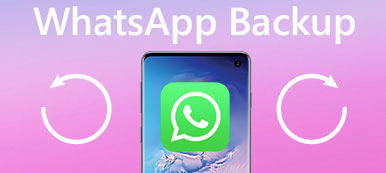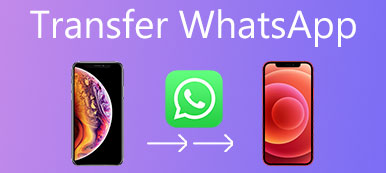Om din iPhone blev stulen eller trasig förlorade du mer än hundratals dollar. Alla dina lagrade filer och värdefulla minnen är borta. De flesta appar säkerhetskopierar inte data automatiskt. För att undvika oväntat dataförlust hade du bättre säkerhetskopierade iPhone-data regelbundet, särskilt för WhatsApp-meddelanden.
Genom att extrahera den tidigare säkerhetskopian av WhatsApp-meddelanden kan du överföra år av meddelanden, videor, foton, bilagor och andra filer till din nya telefon. Detta är också ett viktigt steg innan du byter till en ny iPhone eller Android.
Det är enkelt att säkerhetskopiera WhatsApp-meddelanden på iPhone. Från den här artikeln kan du säkerhetskopiera WhatsApp på iPhone med moln- och offlineverktyg. Läs bara och följ.
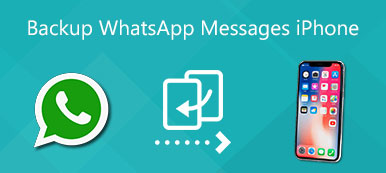 Säkerhetskopiera WhatsApp-meddelanden iPhone
Säkerhetskopiera WhatsApp-meddelanden iPhone- Del 1: Säkerhetskopiera WhatsApp-meddelanden till din dator
- Del 2: Säkerhetskopiera WhatsApp-meddelanden till iCloud
- Del 3: Vanliga frågor om säkerhetskopiering av WhatsApp Messages
Del 1: Säkerhetskopiera WhatsApp-meddelanden till din dator
Genom att använda Apeaksoft WhatsApp överföring, kan du säkerhetskopiera och återställa WhatsApp-meddelanden från iPhone till Windows PC, Mac, iPhone och Android med klick. Alla dina WhatsApp-data lagras på en hårddisk eller digital enhet. Således kan du skydda din WhatsApp-chatthistorik från glömt lösenord, lagringsbegränsning, överskrivna data och andra misstag. Om du letar efter ett alternativt sätt att säkerhetskopiera WhatsApp-meddelanden utan Google Drive eller iCloud, kommer du bara till rätt ställe.

4,000,000 + Nedladdningar
Säkerhetskopiera WhatsApp-meddelanden, ljud, videor, foton, kontakter, bilagor och andra filer helt.
Migrera de aktuella WhatsApp-meddelandena till din nya iPhone.
Synkronisera gamla chattar, kontakter, bilagor och andra filer innan växla till en ny telefon eller system.
Kryptera WhatsApp-meddelanden till din Windows-dator och Mac vid dataförlust och oavsiktlig radering.
Återställ de raderade meddelandena med WhatsApp-säkerhetskopieringsfiler.
Kompatibel med alla iOS-enheter, inklusive iPhone 14/13/12/11/XS/XR/SE/8 och iPad Pro/Air/mini/2020, iPod Touch 7/6/5/4/3/2/1.
steg 1 Gratis nedladdning, installation och start av Apeaksoft WhatsApp Transfer på din dator. För att säkerhetskopiera WhatsApp-chattar och konversationer, välj WhatsApp överföring i det nedre högra hörnet.

steg 2 Välja säkerhetskopiering på huvudgränssnittet. Den här gången kan du säkerhetskopiera WhatsApp-meddelanden från iPhone till Windows eller Mac. Nästa gång du vill återställa din WhatsApp-chatthistorik på iPhone eller Android kan du välja återställa istället.

steg 3 Anslut din iPhone till datorn med en blixt USB-kabel. Välj din iPhone som källenhet i listrutan.

steg 4 Markera innan du ställer in ett lösenord för din WhatsApp-säkerhetskopia Backup-kryptering. Klicka på ikonen med tre punkter bredvid för att ändra säkerhetskopieringslagringsvägen.

steg 5 Klicka Starta säkerhetskopiering att säkerhetskopiera WhatsApp-meddelanden och data När säkerhetskopieringsskärmen visas Finish, kan du klicka Visa säkerhetskopieringslista för att kontrollera den senaste WhatsApp-säkerhetskopian. Klicka därefter på Komplett och koppla bort iPhone.

Del 2: Säkerhetskopiera WhatsApp-meddelanden till iCloud
För iOS-användare kan du använda iCloud som ditt gratis WhatsApp-säkerhetskopieringsverktyg. Du kan säkerhetskopiera och återställ din WhatsApp chatthistorik med iCloud trådlöst. Det finns inget behov av att ansluta iPhone till någon dator.
De säkerhetskopierade WhatsApp-meddelandena och mediefilerna är dock inte skyddade. WhatsApp end-to-end-skydd är inte tillgängligt när du säkerhetskopierar WhatsApp-data med iCloud. Dessutom kan du inte återställa raderade meddelanden på WhatsApp med iCloud-säkerhetskopian.
steg 1 Gå till WhatsApp app på din iPhone.
steg 2 Välja Chatt följd av Chat Backup.
steg 3 Välja Säkerhetskopiera nu för att säkerhetskopiera WhatsApp-meddelanden och kontakter manuellt.
Obs! Om du vill säkerhetskopiera en individuell eller gruppchatt kan du trycka på WhatsApp-kontakten eller gruppnamnet. Välja Exportera chatt till exportera WhatsApp-chattar. Välj mellan Fäst media or Utan Media. Öppna Post app. Fyll i e-postadressen och tryck på Skicka för att säkerhetskopiera en chatthistorik på iPhone utan iCloud. För att säkerhetskopiera chatthistoriken i Tyskland måste du uppdatera WhatsApp-appen i förväg.
Del 3: Vanliga frågor om säkerhetskopiering av WhatsApp Messages
Kan du säkerhetskopiera WhatsApp-meddelanden automatiskt?
Ja. Du kan aktivera automatisk säkerhetskopiering på iPhone WhatsApp-appen. Klicka bara på Auto Backup och välj din säkerhetskopia. Uppdatera din iPhone till iOS 9 och senare versioner. Se till iCloud Drive är påslagen. Logga in på ditt Apple ID-konto. Du måste ha tillgång till iCloud. Tänk på att det ska finnas minst 2.05 gånger det tillgängliga utrymmet i ditt iCloud-konto än den faktiska storleken på din säkerhetskopia. Annars kan du inte säkerhetskopiera WhatsApp med iCloud på din iPhone.
Hur säkerhetskopierar jag WhatsApp till en ny telefon?
Kör Apeaksoft WhatsApp Transfer på din Windows- eller Mac-dator. Välja WhatsApp överföring. Anslut två telefoner till din dator via en USB-anslutning. Välj Överföring från enhet till enhet. Kontrollera källan och målenheterna. Senare klickar du på starta överföring för att komma åt WhatsApp-meddelanden på din nya telefon.
Hur säkerhetskopierar jag WhatsApp till Google Drive?
Öppna WhatsApp-appen. Från tre-punkten Snarare lista, välj Inställningar följd av Chatt. Välj Chatt backup och då Säkerhetskopiera till Google Drive för att säkerhetskopiera WhatsApp-meddelanden med Google Drive på iPhone och Android.
Allt som allt kan du använda iCloud och Apeaksoft WhatsApp Transfer för att säkerhetskopiera och återställa WhatsApp-meddelanden på din iPhone och dator. Jämfört med iCloud och Google Drive kan du säkerhetskopiera och återställa WhatsApp-data helt på kort tid. Den kraftfulla krypteringen kan skydda säkerheten för dina WhatsApp-chattar hela tiden. Dessutom kan du slutföra säkerhetskopiering och återställning av WhatsApp med snabbare hastighet genom att använda Apeaksoft WhatsApp Transfer. Om du fortfarande tvivlar kan du ladda ner programmet gratis och prova just nu.










 iPhone Data Recovery
iPhone Data Recovery iOS-systemåterställning
iOS-systemåterställning IOS Data Backup & Restore
IOS Data Backup & Restore iOS-skärminspelare
iOS-skärminspelare MobieTrans
MobieTrans iPhone Transfer
iPhone Transfer iPhone Eraser
iPhone Eraser WhatsApp överföring
WhatsApp överföring iOS Unlocker
iOS Unlocker Gratis HEIC Converter
Gratis HEIC Converter iPhone platsväxlare
iPhone platsväxlare Android Data Recovery
Android Data Recovery Broken Android Data Extraction
Broken Android Data Extraction Android Data Backup & Restore
Android Data Backup & Restore Telefonöverföring
Telefonöverföring Dataåterställning
Dataåterställning Blu-ray-spelare
Blu-ray-spelare Mac Cleaner
Mac Cleaner DVD Creator
DVD Creator PDF Converter Ultimate
PDF Converter Ultimate Windows Password Reset
Windows Password Reset Telefonspegel
Telefonspegel Video Converter Ultimate
Video Converter Ultimate video~~POS=TRUNC
video~~POS=TRUNC Skärminspelare
Skärminspelare PPT till Video Converter
PPT till Video Converter Slideshow Maker
Slideshow Maker Gratis Video Converter
Gratis Video Converter Gratis skärminspelare
Gratis skärminspelare Gratis HEIC Converter
Gratis HEIC Converter Gratis videokompressor
Gratis videokompressor Gratis PDF-kompressor
Gratis PDF-kompressor Gratis Audio Converter
Gratis Audio Converter Gratis ljudinspelare
Gratis ljudinspelare Gratis Video Joiner
Gratis Video Joiner Gratis bildkompressor
Gratis bildkompressor Gratis bakgrundssuddare
Gratis bakgrundssuddare Gratis bilduppskalare
Gratis bilduppskalare Gratis vattenstämpelborttagare
Gratis vattenstämpelborttagare iPhone skärmslås
iPhone skärmslås PicSafer
PicSafer Puzzle Game Cube
Puzzle Game Cube